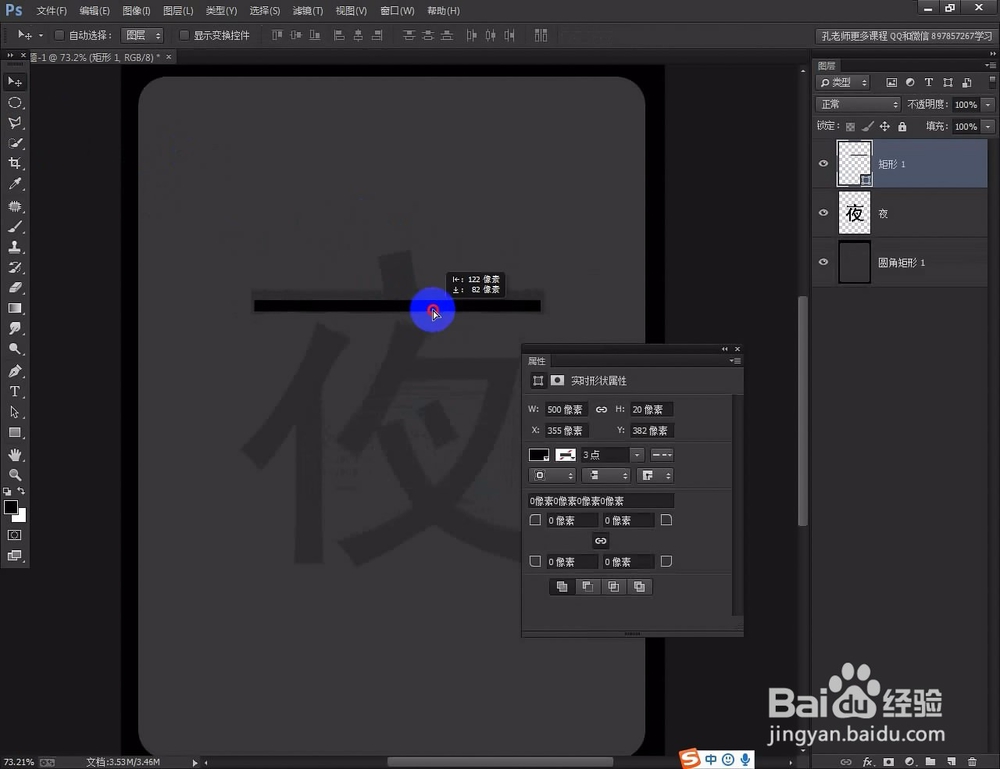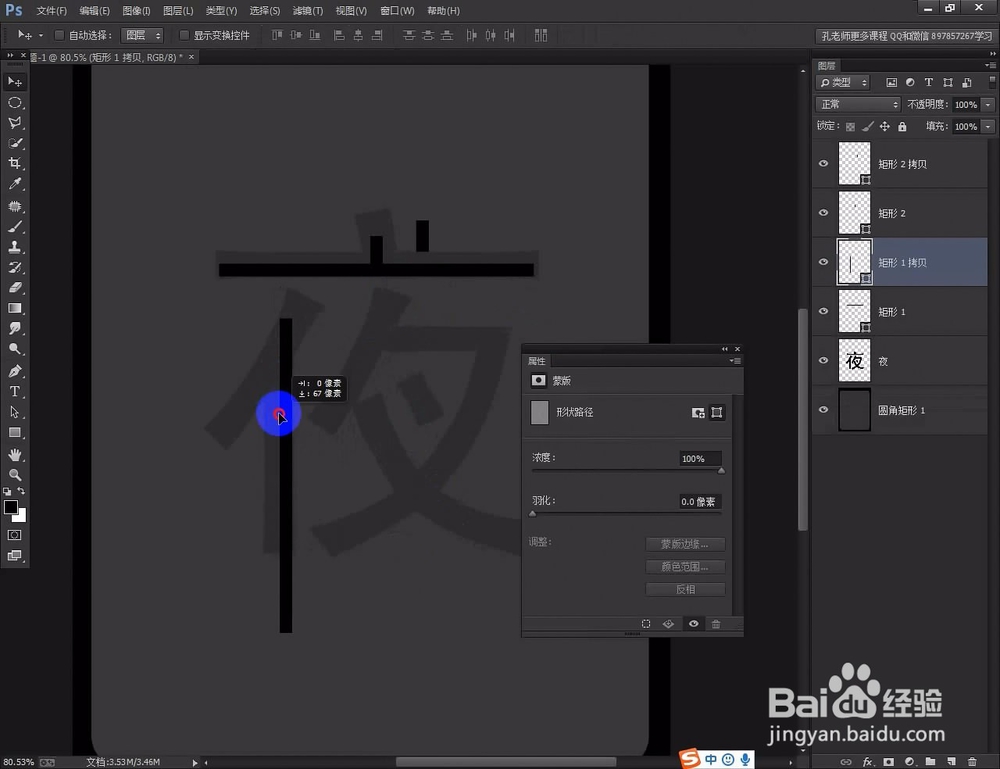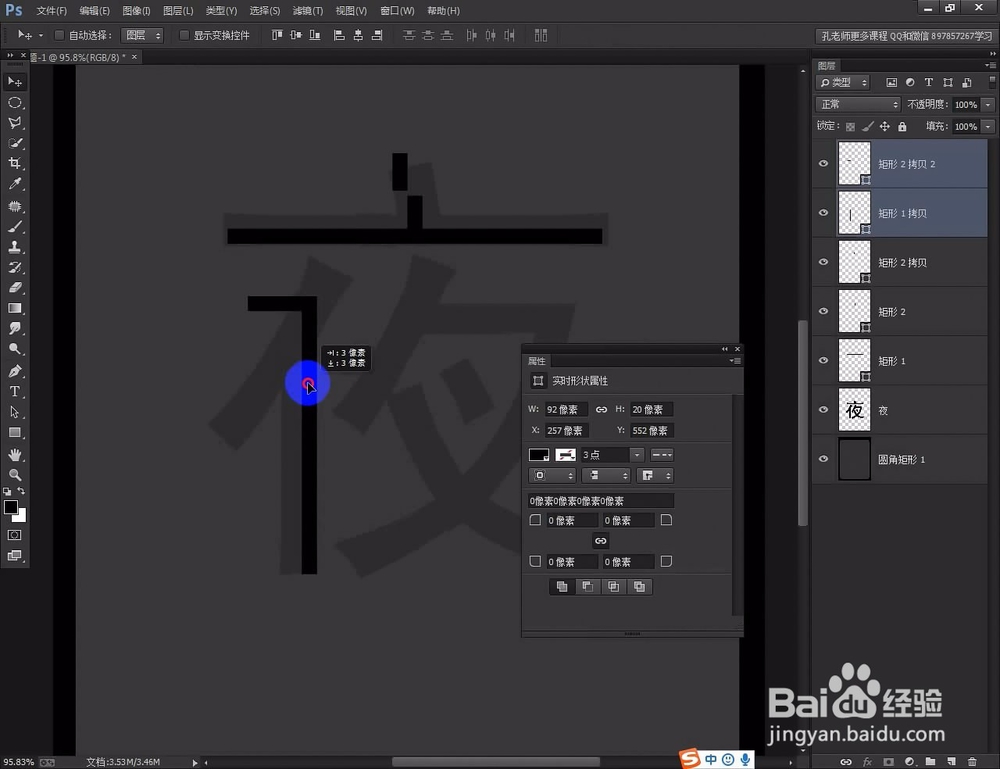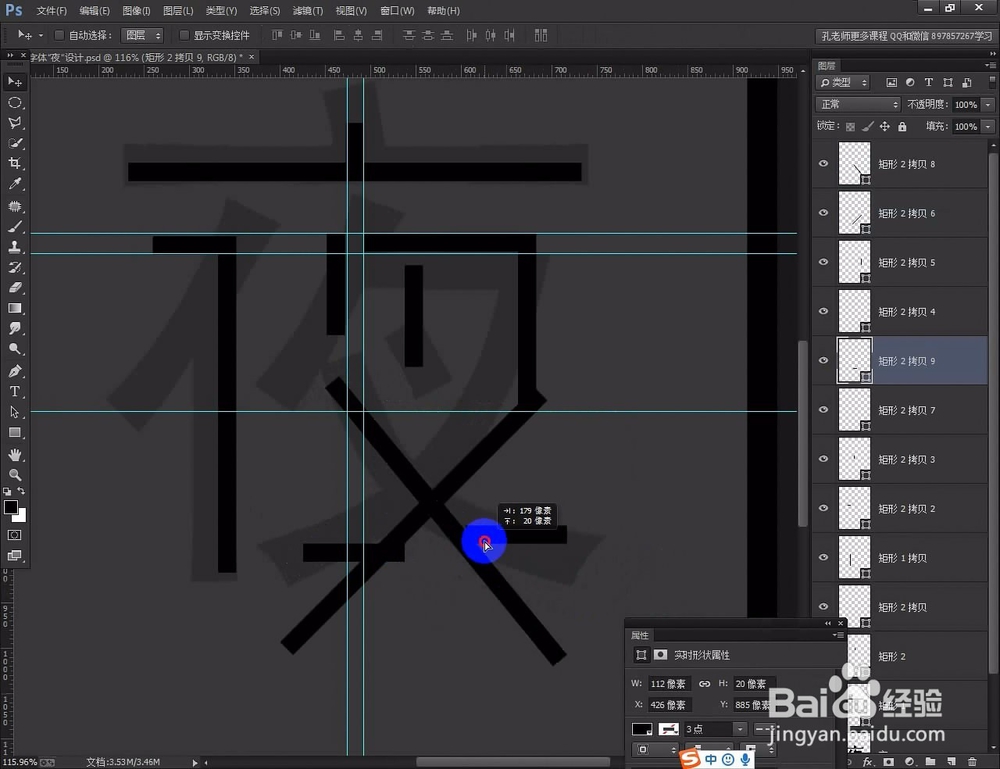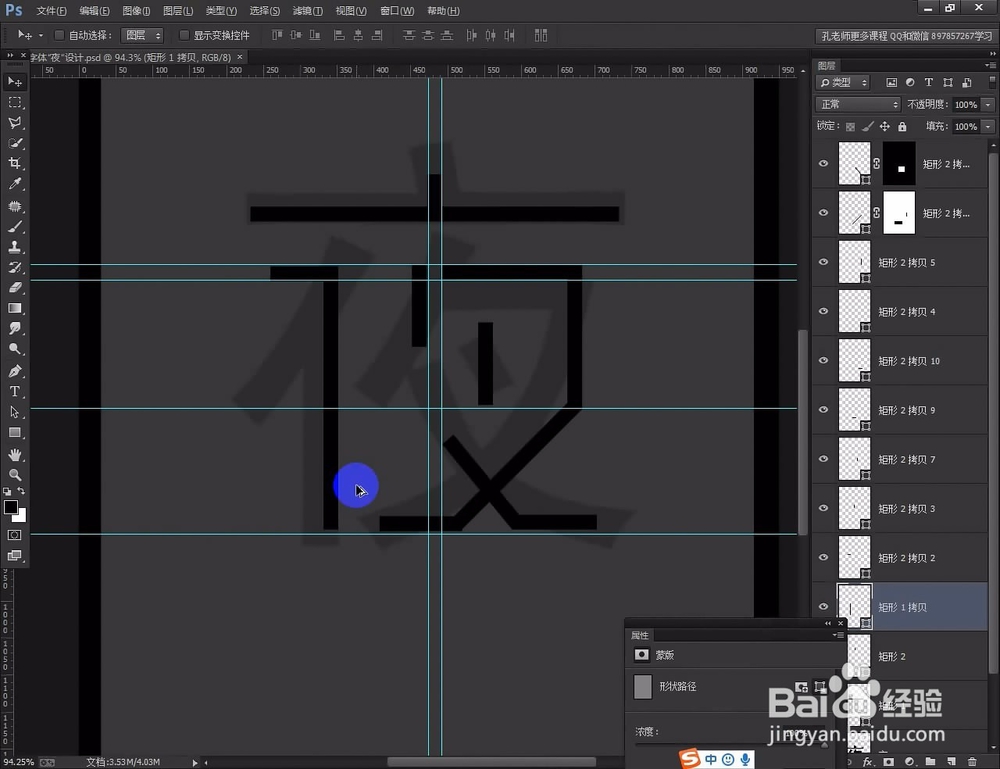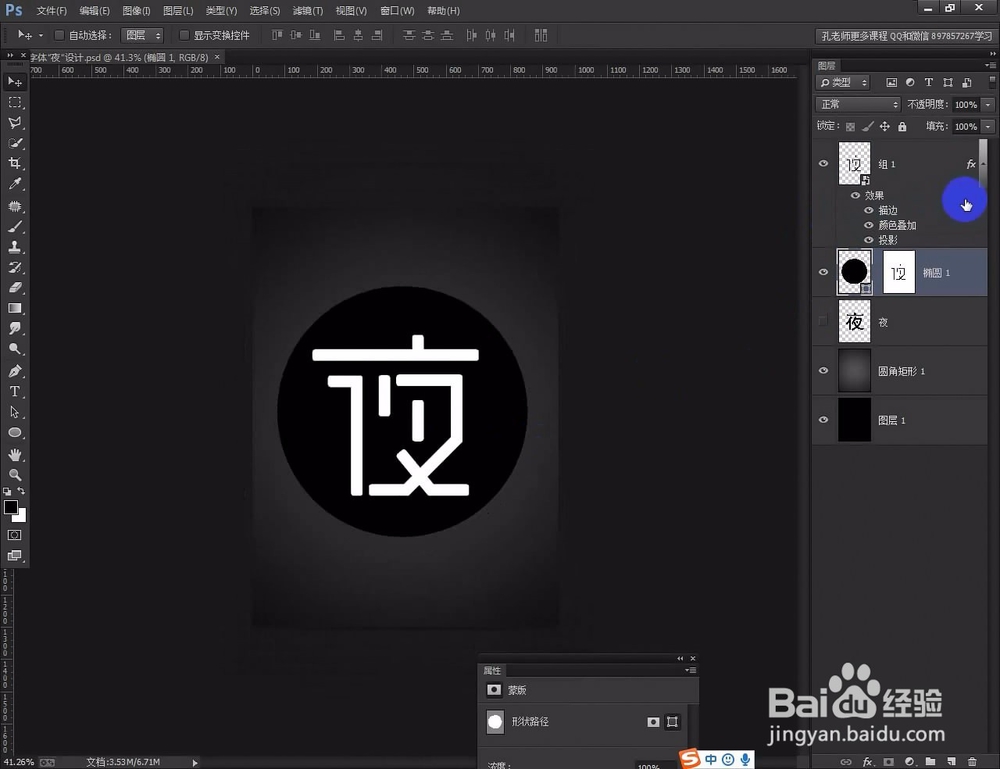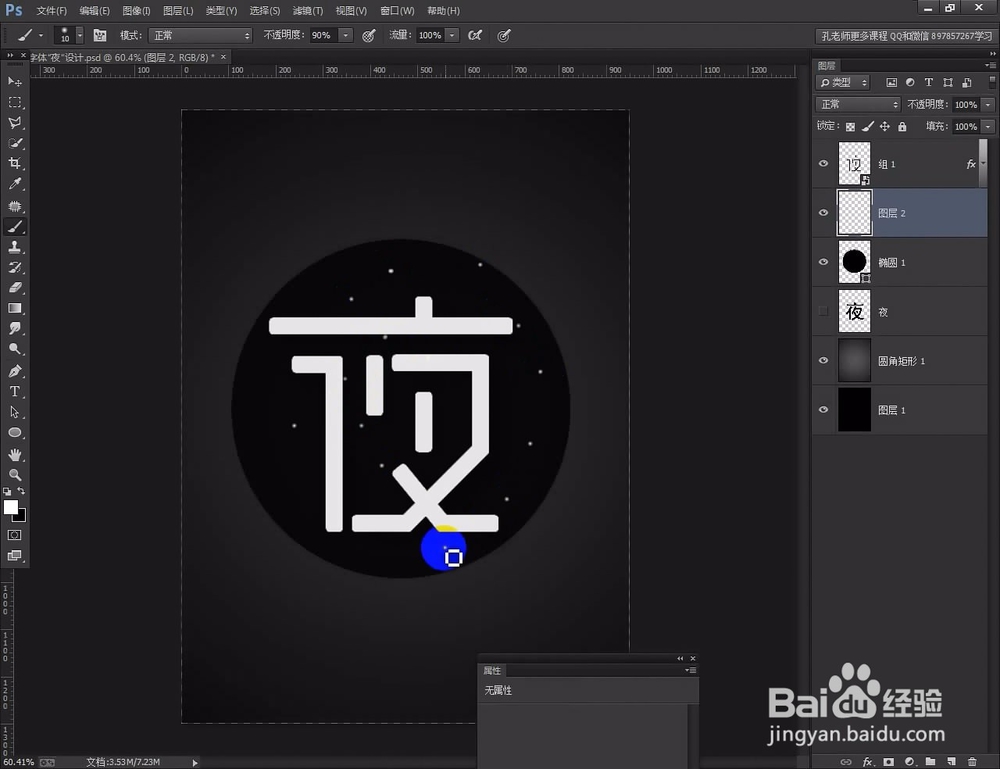photoshop设计一个艺术ps创意字体“夜”的方法
1、打开photoshop软件,新建一个空白文件,设置相应的尺寸和大小如图所示。
2、在文件中,创建一个“夜”字,我选择的是一个黑体字的“夜”。这样参照它的形状,然后来制作字体,就有对比空间,相对操作起来就方便了。
3、接下来最关键的一步来了。我们用ps软件中的矩形工具,创建一个黑色填充的矩形,然后通过移动工具,创建出“夜”的点,和上面的一“横”。然后用同样的方法,把“夜”字其他笔画拎枋辏话都来创建。如图所示,一步一步慢慢来调整各个笔画的位置和大小。
4、当我们把所有的笔画创建完之后,就可以统一瓢遥费涓调整,整体来看看什么效果。然后的话,也可以改变一个背景颜色,把原来的黑色,换成白色看看。这样对比效果更明显,如图所示。
5、重新给“夜”字制作一个圆形发光背景,如图所示。
6、然后,使用photoshop软件里工具箱中的画笔工具,设置前景色为白色,在背景上点击,创建出星星效果,如图所示。
7、还可以找到一个月亮效果的素材图,然后创建过来,调整合适的大小和位置。最终的使用photoshop软件制作艺术字“夜”效果,就创作出来了。如图所示。
8、如果对细节和步骤不太清楚,可以看下视频里的操作步骤。
声明:本网站引用、摘录或转载内容仅供网站访问者交流或参考,不代表本站立场,如存在版权或非法内容,请联系站长删除,联系邮箱:site.kefu@qq.com。
阅读量:33
阅读量:83
阅读量:77
阅读量:46
阅读量:65